MenuBar ReArranger: Definir um pedido de ícones da barra de menus no Mac
Você é a favor de aplicativos que adicionam ícones à barra de menus em oposição ao Dock? Se sim, não há dúvida de que você economiza bastante espaço precioso no Dock e o troca por um pouco de desorganização na barra de menus. Para muitos usuários, isso não é uma troca ruim, mas o que pode ser um pouco chato, mesmo contraproducente, é a ordem em que esses ícones de aplicativos aparecem. Toda vez que você inicia o sistema, todos os aplicativos que você configurou para iniciar no login se reorganizam na barra de menus. É totalmente inútil lembrar qual ícone estava onde e significa que você precisará dar uma boa olhada na barra de menus toda vez que quiser iniciar um aplicativo. MenuBar ReArranger é um aplicativo para Mac muito útil disponível por US $ 4,99 na Mac App Store que pode resolver esse problema para sempre. O aplicativo faz o que você espera ser um comportamento nativo no Mac (mas não é) e permite que você reordene os ícones na barra de menus para atender às suas necessidades.
Quando você inicia o aplicativo, nenhuma interface é exibida. Uma linha vertical fina (semelhante ao divisor que você pode ver na barra de ferramentas de um navegador) é adicionada à barra de menus. Clique com o botão direito nesse divisor e selecione
Gerenciar itens para abrir a janela do aplicativo. A lista à esquerda mostra todos os aplicativos instalados no sistema e a lista à direita mostra todos os aplicativos que aparecem atualmente na barra de menus.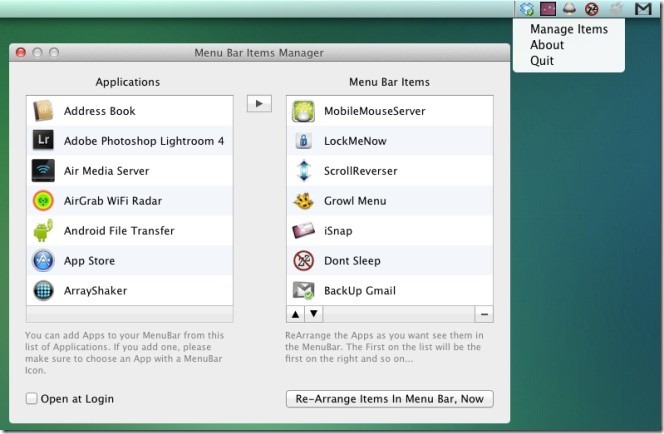
Para reorganizar aplicativos, arraste e solte-os até que a ordem esteja correta. O aplicativo mais exibido aparecerá na extrema direita da barra de menus (depois de ícones do sistema como Hora, Wi-Fi, Bluetooth etc.) Depois de reordenar os aplicativos, clique em Reorganize os itens na barra de menus, agora. O aplicativo sairá de todos os aplicativos e os reiniciará para que os ícones sejam ordenados da maneira que você gosta.

Se você deseja remover um aplicativo da barra de menus, selecione-o e clique no sinal de menos. Você também pode usar os botões para cima / para baixo para reordenar aplicativos. Uma premissa do aplicativo é que você deve garantir que nenhum dos aplicativos executados na barra de menus esteja definido para iniciar no logon. O MenuBar ReArranger precisará ser definido para iniciar o login, ele lembrará a ordem e garantirá que os aplicativos sejam carregados de acordo. Se, por qualquer motivo, um aplicativo falhar ao carregar em um período de tempo razoável, ele será ignorado e o próximo aplicativo, juntamente com seu ícone, será carregado.
Algumas melhorias que o aplicativo poderia ver é a capacidade de adicionar mais divisores para manter as coisas limpas e classifique ou agrupe ícones na barra de menus e use o espaço real da barra de menus para manter as coisas organizadas.
Obter MenuBar ReArranger da Mac App Store
Pesquisa
Postagens Recentes
Familiar: compartilhe / sincronize fotos em tempo real em PC, Mac, Android e iOS
Procurando uma solução instantânea, fácil e segura para sincronizar...
Corrigir o erro "O aplicativo não pode ser aberto porque é de um desenvolvedor não identificado" no Mountain Lion
Nos últimos meses, vários Macs foram infectados por cavalos de Troi...
Como alternar entre aplicativos recentes usando a barra de toque no macOS
Todos os modelos do Macbook Pro a partir de 2016 virão com a nova T...



